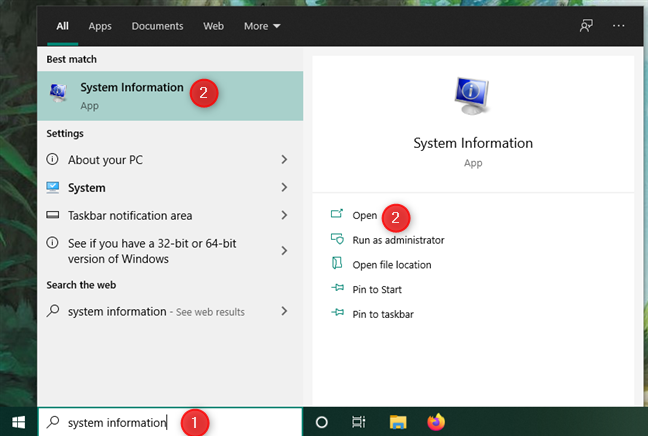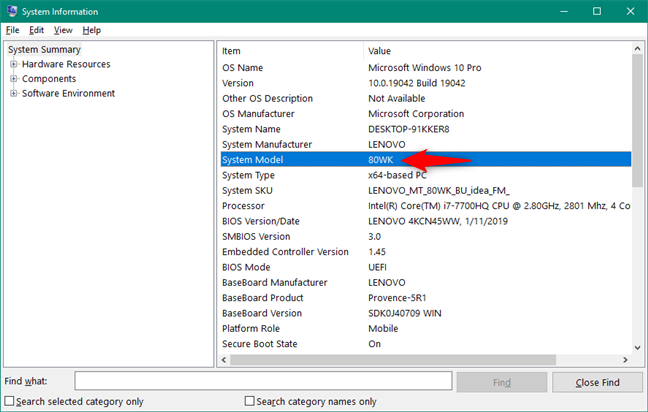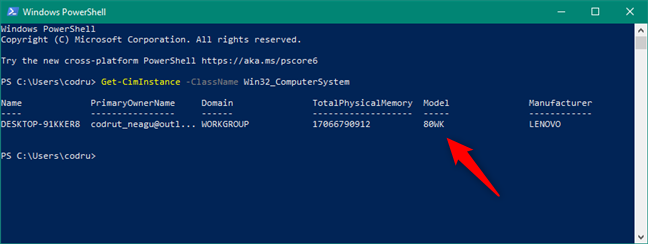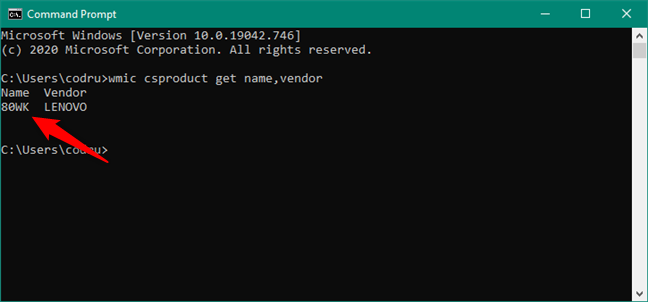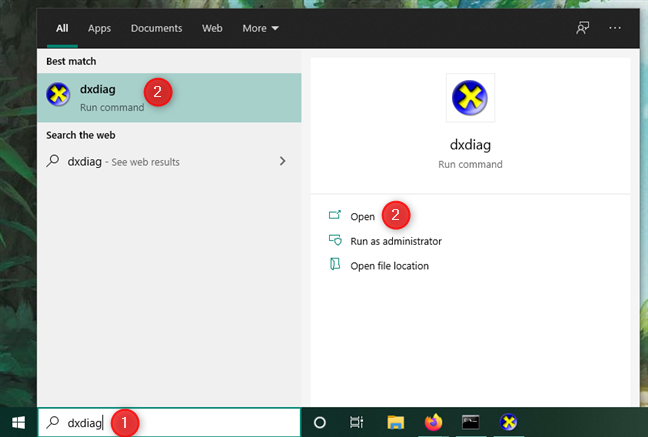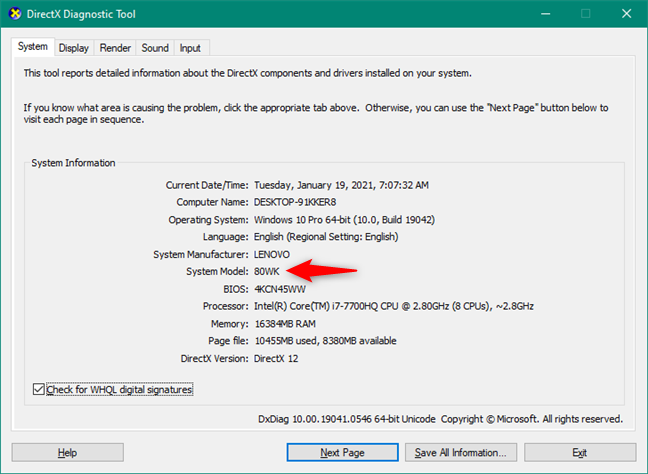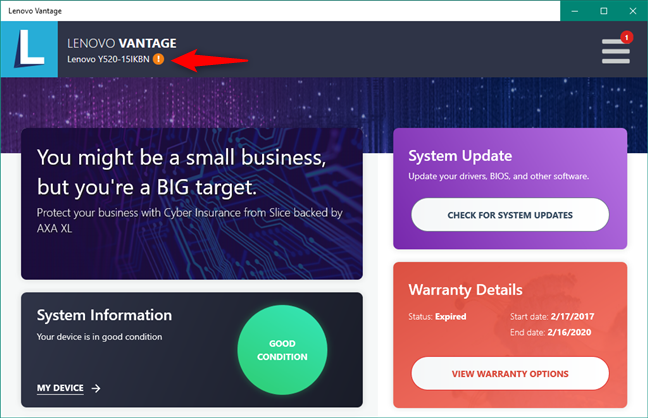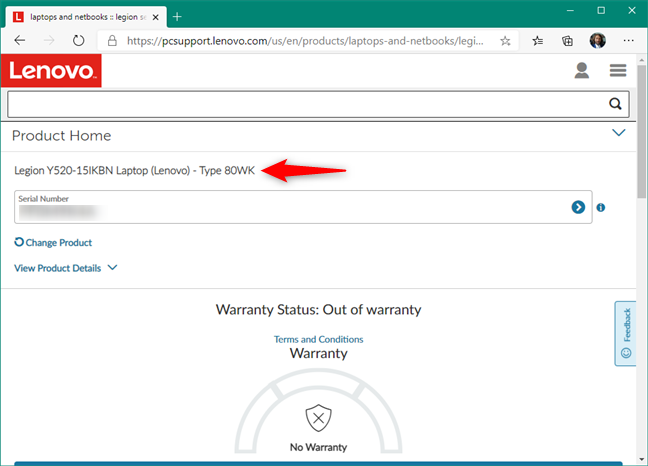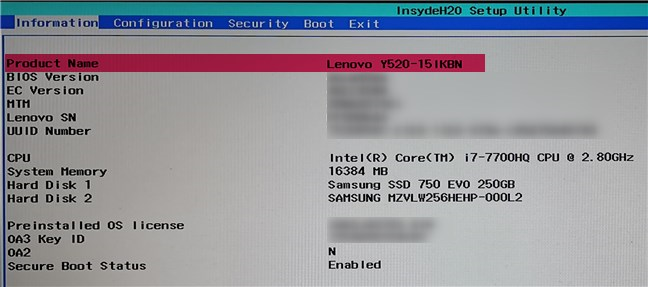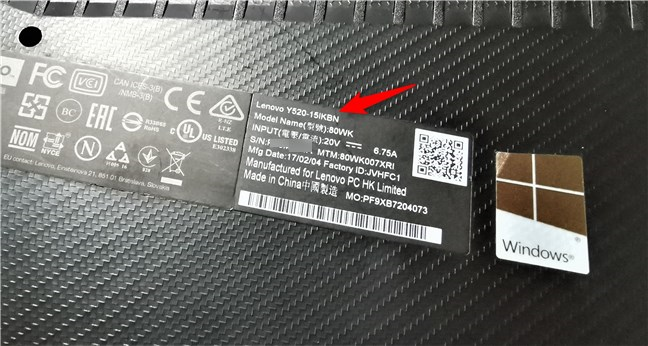Conoscere la marca e il modello del tuo laptop, computer o tablet può essere utile in una varietà di situazioni. Potresti averne bisogno quando cerchi i driver giusti per il tuo dispositivo, quando desideri aggiornare alcuni dei suoi componenti hardware, quando contatti il supporto tecnico o anche quando decidi di venderlo. Sai quale modello è il tuo PC, laptop o tablet Windows 10? Bene, ci sono otto diversi metodi per capirlo. Senza ulteriori indugi, leggi questo articolo per ottenere una risposta a "Come faccio a trovare il modello del mio laptop in Windows 10?" domanda.
Contenuti
- 1. Che modello è il mio laptop? Scoprilo utilizzando le informazioni di sistema
- 2. Che tipo di computer ho? Usa PowerShell per trovare il suo modello
- 3. Come scoprire il modello del tuo laptop, computer o tablet? Usa il prompt dei comandi
- 4. Come scoprire il modello del tuo laptop? Usa dxdiag (strumento di diagnostica DirectX)
- 5. Come trovare il numero di modello Dell, Lenovo, HP (ecc.)? Usa il software in dotazione
- 6. Che modello è il mio laptop, computer o tablet? Utilizzare un browser Web per visitare il sito Web di assistenza del produttore del dispositivo
- 7. Come trovo il modello del mio laptop, PC o tablet? Controlla il BIOS
- 8. Che modello è il mio dispositivo Windows 10? Guarda l'etichetta del prodotto e gli adesivi sul tuo laptop, PC o tablet
- Conosci altri modi per trovare quale modello è un PC, laptop o tablet Windows 10?
1. Che modello è il mio laptop? Scoprilo utilizzando le informazioni di sistema
Uno dei modi più semplici per scoprire il modello del tuo laptop o dispositivo simile con Windows è utilizzare lo strumento Informazioni di sistema predefinito . Usa la ricerca o qualsiasi altro metodo che preferisci per avviarlo .
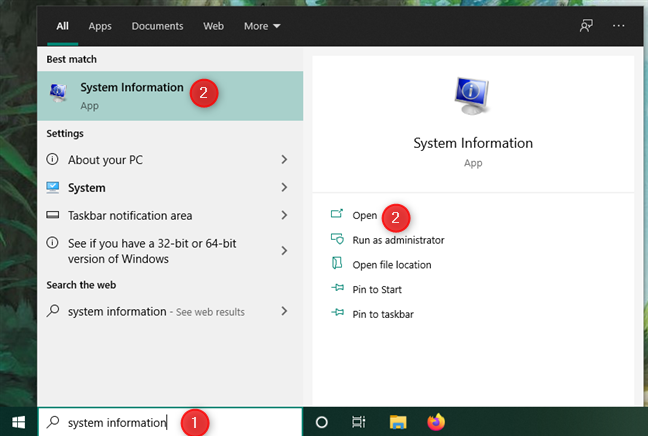
Apertura delle informazioni di sistema in Windows 10
Nella finestra Informazioni di sistema , assicurati che il Riepilogo di sistema sia selezionato nella barra laterale di sinistra. Quindi, esamina i dettagli nel pannello di destra per trovare il modello di sistema del tuo laptop, PC o tablet.
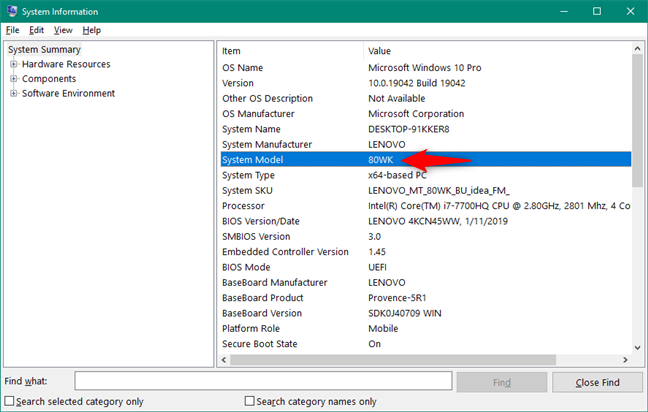
Il modello di sistema viene visualizzato nelle informazioni di sistema di Windows 10
Come puoi vedere nella foto sopra, stiamo usando un laptop Lenovo 80WK.
2. Che tipo di computer ho? Usa PowerShell per trovare il suo modello
Un altro modo rapido per scoprire quale modello di laptop, computer o tablet possiedi è eseguire un comando in PowerShell. Apri PowerShell , digita Get-CimInstance -ClassName Win32_ComputerSystem e premi Invio sulla tastiera. Tra le altre cose, questo comando ti dice anche il modello e il produttore del tuo dispositivo Windows 10.
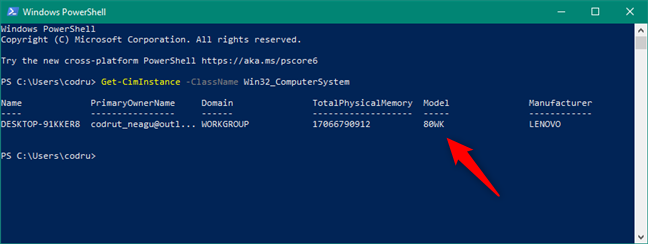
Trova il modello di PC in PowerShell: Get-CimInstance -ClassName Win32_ComputerSystem
3. Come scoprire il modello del tuo laptop, computer o tablet? Usa il prompt dei comandi
Allo stesso modo, in Windows 10, puoi anche utilizzare il prompt dei comandi per scoprire il modello del tuo laptop, PC o tablet. Apri cmd e usalo per eseguire il comando wmic csproduct get name,vendor .
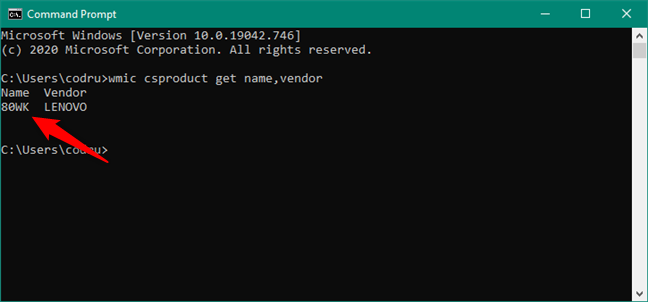
Trova il modello di laptop nel prompt dei comandi: wmic csproduct ottieni nome, fornitore
4. Come scoprire il modello del tuo laptop? Usa dxdiag (strumento di diagnostica DirectX)
Lo strumento di diagnostica DirectX di Microsoft è un altro strumento di Windows 10 che può aiutarti a trovare il modello del tuo computer.
Il modo più veloce per avviarlo è utilizzare il campo di ricerca sulla barra delle applicazioni per cercare dxdiag .
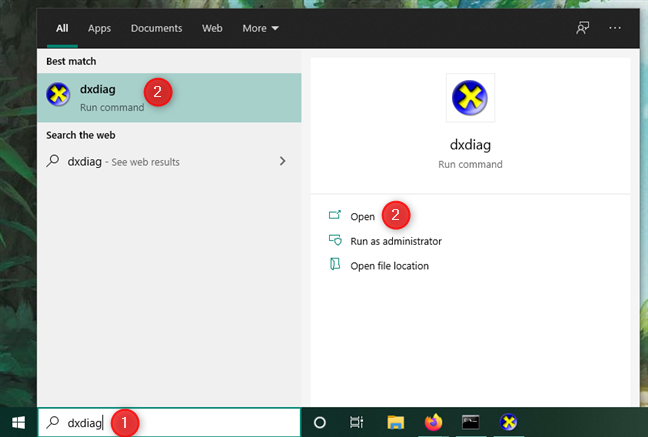
Apertura di dxdiag in Windows 10
Nella scheda Sistema di dxdiag , dovresti trovare il modello di sistema del tuo laptop, computer o tablet Windows 10 nell'elenco Informazioni di sistema .
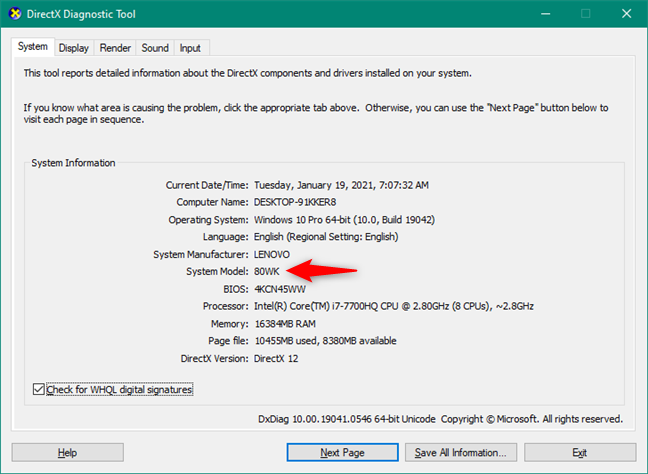
Il modello di sistema è mostrato in dxdiag di Windows 10
5. Come trovare il numero di modello Dell, Lenovo, HP (ecc.)? Usa il software in dotazione
Per trovare il modello del tuo dispositivo Windows 10, puoi anche utilizzare il software in dotazione su di esso. La maggior parte dei produttori installa per impostazione predefinita tali app e di solito offrono informazioni sul tuo laptop, computer o tablet. Sfortunatamente, ogni fornitore ha le sue app, quindi le cose differiscono molto. Nello screenshot qui sotto, puoi vedere un esempio di dove abbiamo trovato il modello di laptop realizzato da Lenovo. Dovresti ottenere strumenti e informazioni simili nelle app in bundle da altri (HP, Dell, ASUS, ecc.).
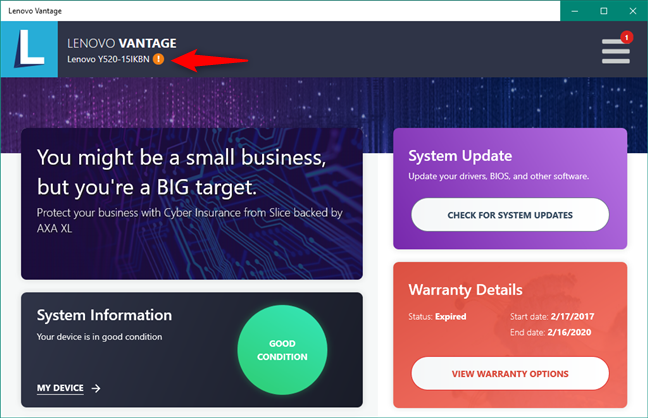
Il modello di laptop viene solitamente visualizzato dal software di gestione in dotazione del dispositivo
Come puoi vedere nello screenshot sopra, le app in bundle sono più specifiche sul modello di laptop, PC o tablet Windows 10 che hai. L'app di Lenovo afferma che il nostro laptop è il modello Y520-15IKBN invece del più generico 80WK, rendendo più facile per noi trovare i driver appropriati e gli strumenti di risoluzione dei problemi.
6. Che modello è il mio laptop, computer o tablet? Utilizzare un browser Web per visitare il sito Web di assistenza del produttore del dispositivo
Molti produttori di laptop, computer e tablet Windows 10 offrono anche piccoli strumenti che ti aiutano a scoprire quale modello è il tuo dispositivo.
Per ottenere quello strumento per il tuo dispositivo, devi avviare un browser web e visitare il sito Web di supporto del produttore del tuo dispositivo. Lì, cerca un collegamento o un pulsante Rileva prodotto o Rileva automaticamente e fai clic o toccalo.
Rileva il prodotto sul sito Web di supporto del tuo dispositivo
Quindi, il browser Web dovrebbe chiederti di scaricare ed eseguire lo strumento. Consenti e attendi che identifichi il tuo modello di computer, tablet o laptop Windows 10.
Esecuzione dello strumento di rilevamento fornito dal produttore del dispositivo
Se il rilevamento del prodotto ha avuto esito positivo, il sito Web di supporto dovrebbe essere in grado di indicare il modello esatto del tuo laptop, PC o tablet.
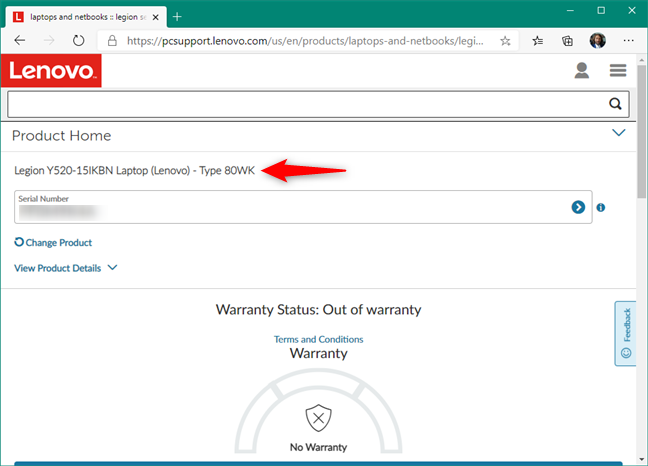
La pagina Web di supporto di un laptop ha identificato il suo modello
Ecco i link ad alcuni dei più famosi produttori di computer, laptop e tablet: Lenovo , HP , Dell , Acer .
7. Come trovo il modello del mio laptop, PC o tablet? Controlla il BIOS
Il BIOS o UEFI del tuo laptop, computer o tablet Windows 10 può anche dirti quale modello è il tuo dispositivo. Entra nel BIOS e cerca una pagina di informazioni . Su di esso, cerca Nome prodotto , Modello prodotto o qualcosa di simile. Questo è il modello del tuo dispositivo.
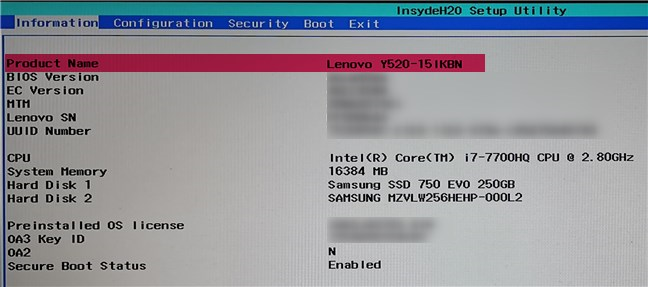
Come trovare il modello di un laptop utilizzando il BIOS
8. Che modello è il mio dispositivo Windows 10? Guarda l'etichetta del prodotto e gli adesivi sul tuo laptop, PC o tablet
Puoi anche trovare il modello del tuo PC, tablet o laptop elencato come nome del prodotto, insieme al suo prodotto e numero di serie , sia sul dispositivo stesso che sulla confezione in cui è stato spedito. Assicurati di controllare gli adesivi in le seguenti posizioni:
- Sul retro del laptop, tablet o computer
- Sotto la batteria, se il tuo notebook ha una batteria rimovibile
- Sulla confezione (pacchetto) del PC, laptop o tablet
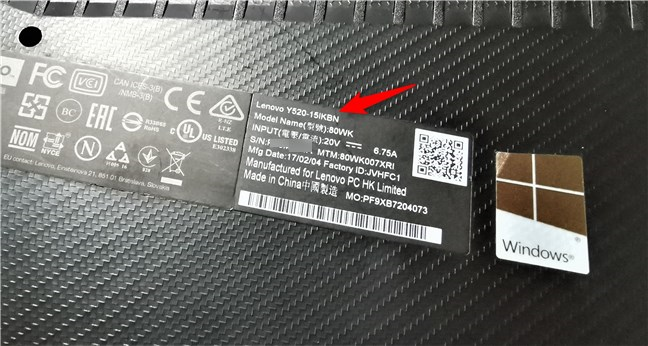
Dove trovare il modello di laptop: è possibile stamparlo sul retro
Questo è tutto! È una lunga lista di metodi, vero?
Conosci altri modi per trovare quale modello è un PC, laptop o tablet Windows 10?
Ora sai come trovare il modello del tuo laptop, computer o tablet, utilizzando non uno o due, ma otto modi diversi. ne conosci anche altri? Fatecelo sapere nella sezione commenti e, se avete domande, non esitate a chiedere.